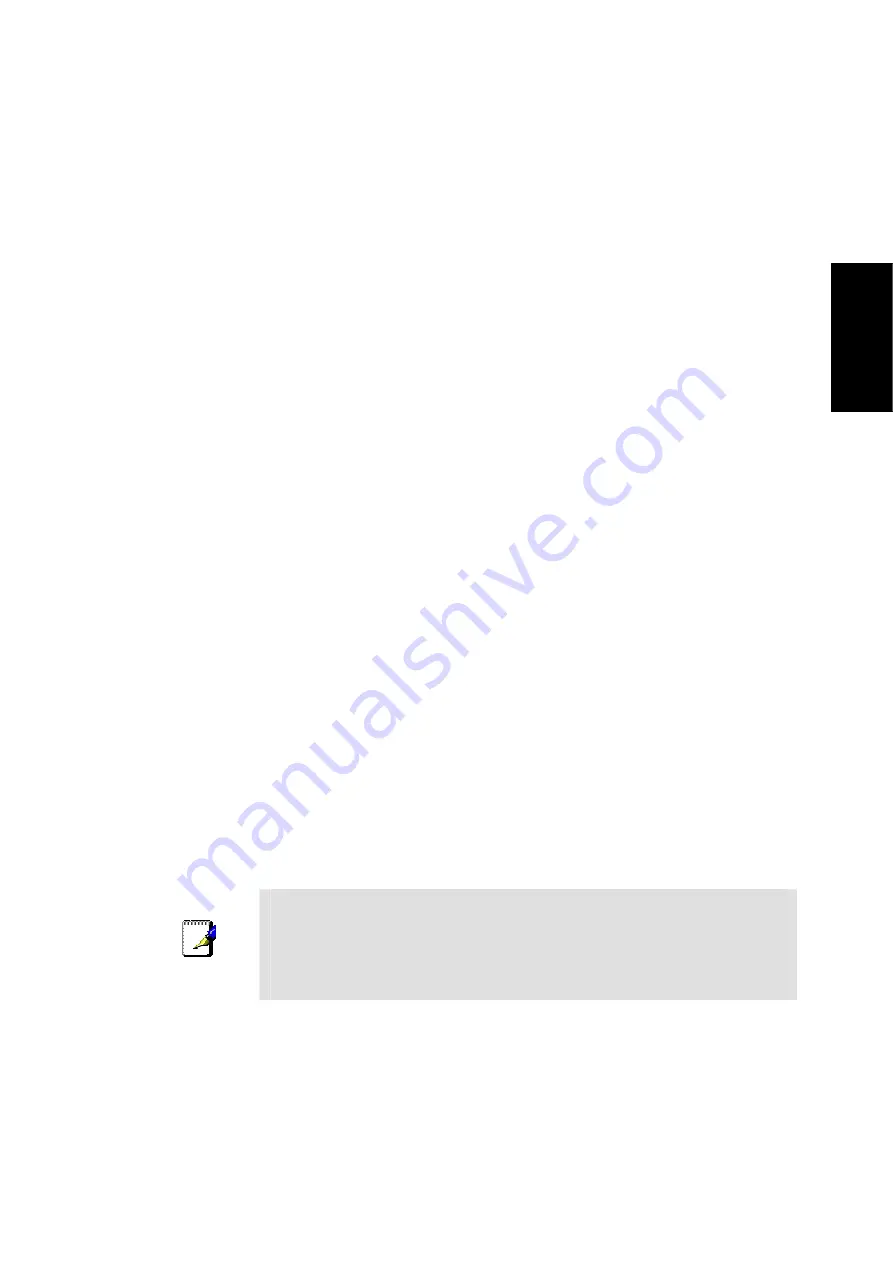
verwendet werden. Wenn Sie aufgefordert werden, sie zu ändern, geben Sie die vom Dienstanbieter
angegebenen Werte ein.
4
Wählen Sie unter
„Encapsulation“
die Kapselungsmethode für Ihre Verbindung. Die verfügbaren
Optionen sind:
PPPoA VC mux, PPPoA LLC, PPPoE VC mux, PPPoE LLC, IPoA VC mux, IPoA LLC,
Bridge VC mux
und
Bridge LLC
. Die Standardkapselung ist PPPoA LLC. Wenn Sie eine IpoA- oder
Bridge-Kapselung wählen, ändern sich die im Browser angezeigten Konfigurationsmöglichkeiten. Die
verschiedenen Variablen werden in Schritt 5.1 bis 5.3 beschrieben.
5
Die weiteren Konfigurationsmöglichkeiten sind abhängig von der gewählten Kapselung.
D
E
U
T
S
C
H
5.1
Wenn Sie eine PPPoE- oder eine PPPoA-Kapselung gewählt haben, müssen Sie zur Identitätsprüfung
Ihres Kontos unter
„User Name“
einen Benutzernamen und unter
„Password“
ein Kennwort angeben.
Geben Sie den Benutzernamen und das Kennwort Ihrer PPP-Verbindung ein. Wählen Sie außerdem unter
„Authentication“
die verwendete Authentifizierungsmethode (
„pap“
oder
„chap“
). Setzen Sie die
Option
„Connect On Demand“
(Verbindung auf Anforderung herstellen) auf
„Enabled“
(aktiviert), und
belassen Sie die Einstellung
„Idle Time“
auf „0“.
5.2
Wenn Sie eine IpoA-Kapselung gewählt haben, müssen Sie wählen, ob die Option
„IP
Unnumbered“
aktiviert oder deaktiviert werden soll. Standardmäßig ist die Option aktiviert. Wenn Sie
aufgefordert werden, diese Option aktiviert zu belassen, fahren Sie mit Schritt 6 fort. Anderenfalls geben
Sie die globalen IP-Einstellungen Ihres Kontos an. Geben Sie in diesem Fall unter
„IP Address“
die IP-
Adresse ein, wählen Sie im Dropdown-Menü
„Subnet Mask“
die Subnetzmaske, und fahren Sie mit
Schritt 6 fort.
5.3
Wenn Sie eine Bridge-Kapselung gewählt haben, sind keine weiteren Änderungen zur Herstellung der
WAN-Verbindung erforderlich. Wahrscheinlich müssen Sie jedoch eine spezielle Verbindungssoftware
auf dem Computer installieren. Fahren Sie mit Schritt 6 fort, und schließen Sie die Konfiguration des
Routers ab. Installieren Sie ggf. erforderliche Zusatzsoftware anschließend. Folgen Sie den Anweisungen
des Internetdienstanbieters oder Netzwerkanbieters.
6
Klicken Sie auf die Schaltfläche
„Add“
(Hinzufügen), wenn Sie alle Informationen eingegeben haben. Im
Webbrowser wird für kurze Zeit nichts angezeigt. Nach wenigen Sekunden wird in der Tabelle „Existing
Entry“ (Existierende Einträge) das PVC-Profil mit den neuen Einstellungen angezeigt.
7
Klicken Sie rechts neben der Tabelle auf die Schaltfläche
„Apply“
. Nach einigen Sekunden werden Sie
aufgefordert, die Änderungen zu speichern und einen Neustart auszuführen oder weitere Änderungen der
Konfiguration des Routers vorzunehmen. Lassen Sie die Option „Save and Restart“ (Speichern und
Neustart) aktiviert, und klicken Sie auf
„OK“
. Die WAN-Konfiguration wird im Router gespeichert, und
der Router wird neu gestartet. Nach dem Neustart wird vom Router die Verbindung ausgehandelt. Sie
können sich wieder im Verwaltungsprogramm anmelden. Im unteren Bereich der Webseite wird der
„Connection Status“
(Verbindungsstatus) des Routers angezeigt. Wenn hier angezeigt wird, dass der
Router
„Connected“
(verbunden) ist, können Sie auf das Internet zugreifen oder mit der Konfiguration des
Routers fortfahren.
Hinweis
Wenn eine Fehlermeldung wie z. B. „PPPoE server not found“ angezeigt wird, klicken Sie für einen
erneuten Versuch auf die Schaltfläche
„Connect“
(Verbinden).
Möglicherweise sind mehrere
Versuche erforderlich, um die erste Verbindung herzustellen.
Wenn nach zwei bis drei Versuchen
keine Verbindung hergestellt werden konnte, überprüfen Sie die LED-Anzeigen, und stellen Sie
sicher, dass Sie im PPPoA-Konfigurationsmenü die richtigen Einstellungen eingegeben haben,
bevor Sie sich zur Fehlerbehebung an Ihren Dienstanbieter wenden.
12













































